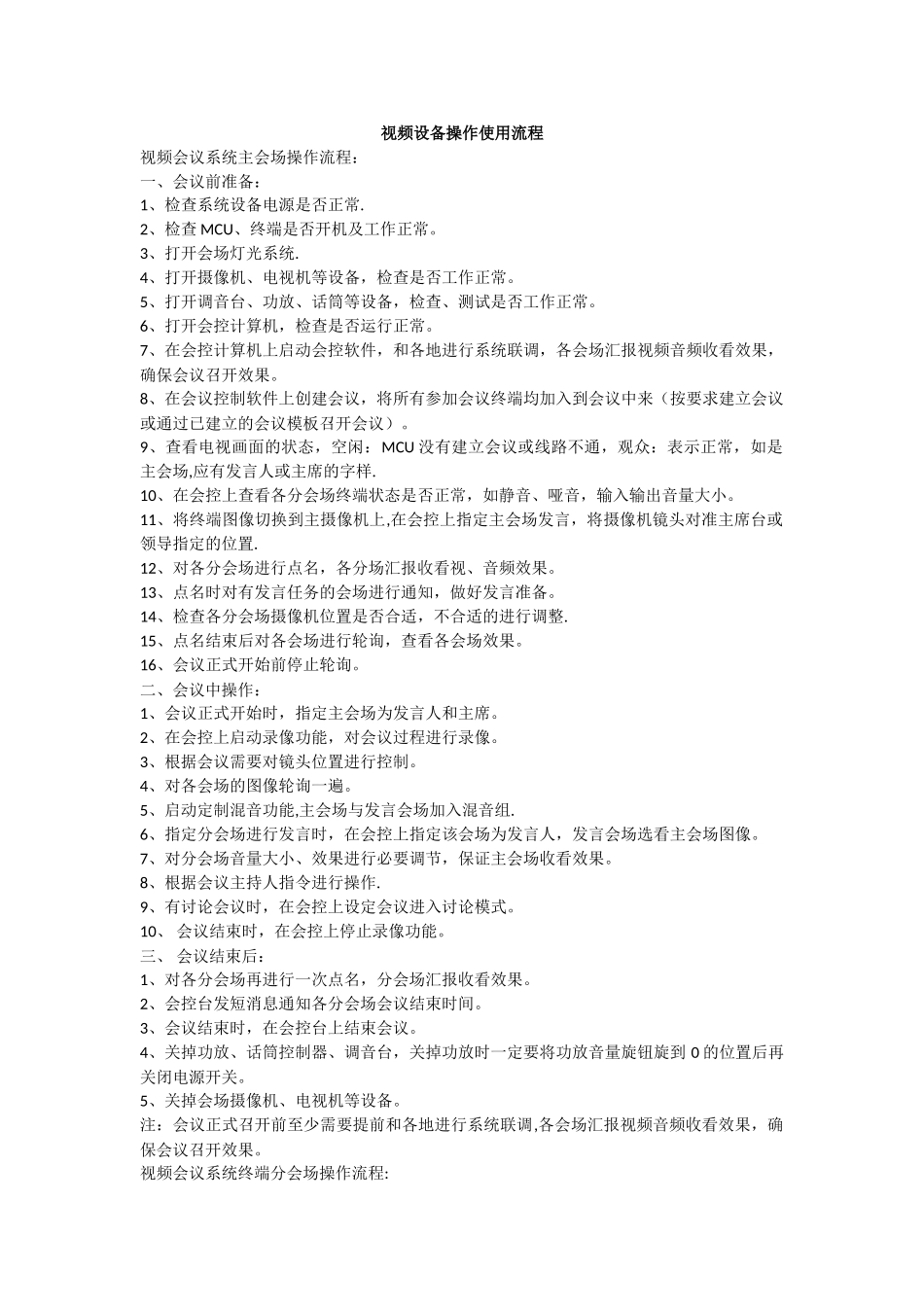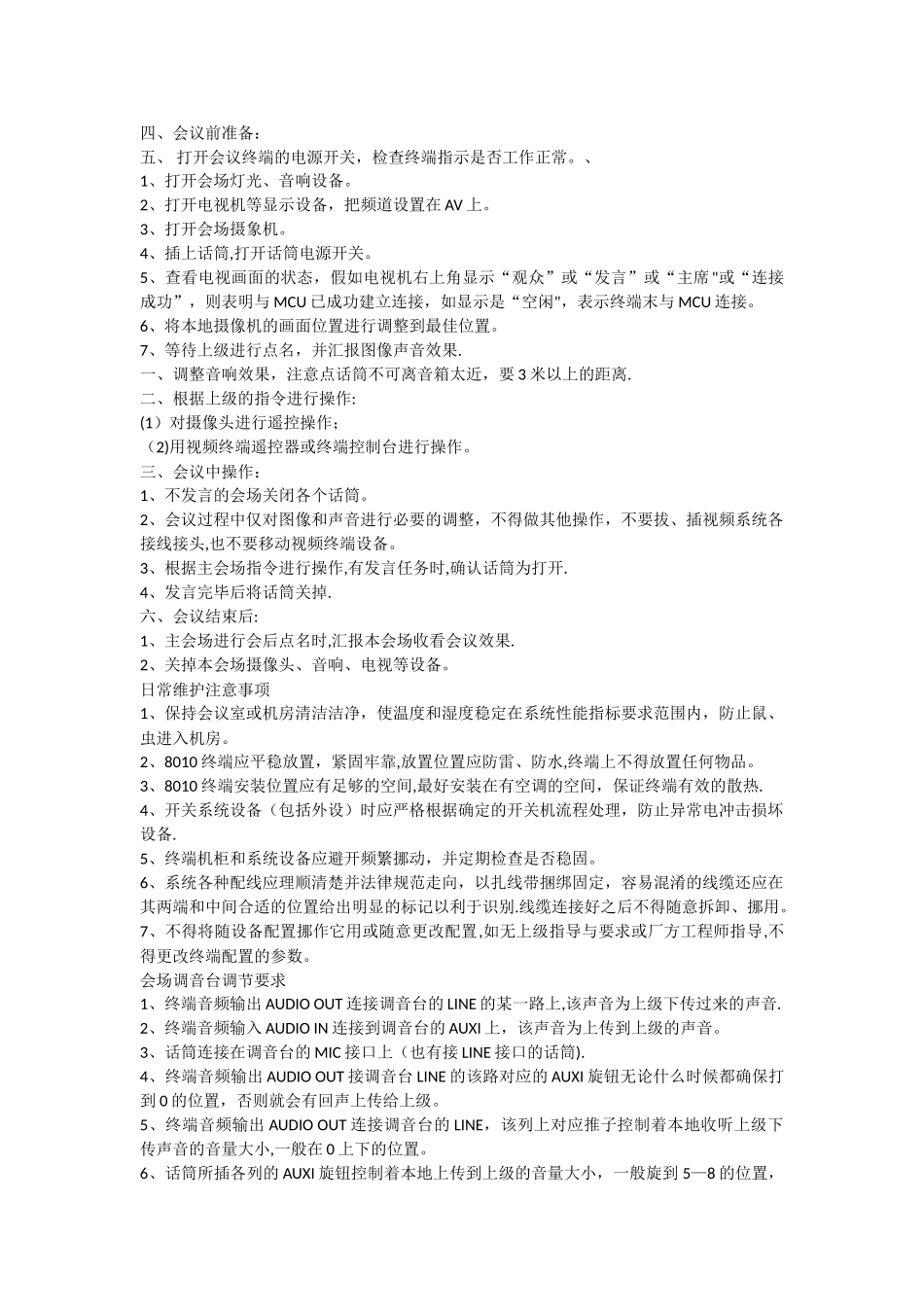视频设备操作使用流程视频会议系统主会场操作流程:一、会议前准备:1、检查系统设备电源是否正常.2、检查 MCU、终端是否开机及工作正常。3、打开会场灯光系统.4、打开摄像机、电视机等设备,检查是否工作正常。5、打开调音台、功放、话筒等设备,检查、测试是否工作正常。6、打开会控计算机,检查是否运行正常。7、在会控计算机上启动会控软件,和各地进行系统联调,各会场汇报视频音频收看效果,确保会议召开效果。8、在会议控制软件上创建会议,将所有参加会议终端均加入到会议中来(按要求建立会议或通过已建立的会议模板召开会议)。9、查看电视画面的状态,空闲:MCU 没有建立会议或线路不通,观众:表示正常,如是主会场,应有发言人或主席的字样.10、在会控上查看各分会场终端状态是否正常,如静音、哑音,输入输出音量大小。11、将终端图像切换到主摄像机上,在会控上指定主会场发言,将摄像机镜头对准主席台或领导指定的位置.12、对各分会场进行点名,各分场汇报收看视、音频效果。13、点名时对有发言任务的会场进行通知,做好发言准备。14、检查各分会场摄像机位置是否合适,不合适的进行调整.15、点名结束后对各会场进行轮询,查看各会场效果。16、会议正式开始前停止轮询。二、会议中操作:1、会议正式开始时,指定主会场为发言人和主席。2、在会控上启动录像功能,对会议过程进行录像。3、根据会议需要对镜头位置进行控制。4、对各会场的图像轮询一遍。5、启动定制混音功能,主会场与发言会场加入混音组.6、指定分会场进行发言时,在会控上指定该会场为发言人,发言会场选看主会场图像。7、对分会场音量大小、效果进行必要调节,保证主会场收看效果。8、根据会议主持人指令进行操作.9、有讨论会议时,在会控上设定会议进入讨论模式。10、 会议结束时,在会控上停止录像功能。三、 会议结束后:1、对各分会场再进行一次点名,分会场汇报收看效果。2、会控台发短消息通知各分会场会议结束时间。3、会议结束时,在会控台上结束会议。4、关掉功放、话筒控制器、调音台,关掉功放时一定要将功放音量旋钮旋到 0 的位置后再关闭电源开关。5、关掉会场摄像机、电视机等设备。注:会议正式召开前至少需要提前和各地进行系统联调,各会场汇报视频音频收看效果,确保会议召开效果。视频会议系统终端分会场操作流程:四、会议前准备:五、 打开会议终端的电源开关,检查终端指示是否工作正常。、1、打开会场灯光、音响设备。2、打开电视机等显...